мужской разговор
сканирование плёнки в SilverFast: мой метод
17-апр-2010 03:59 pm
вопрос подготовки плёнки (очистка и т.п.) рассматривать не буду. здесь много нюансов.
что касается непосредственно сканирования, то вам нужно иметь:
— плёночный сканер с поддержкой Digital ICE
— софт SilverFast для вашего сканера (можно самую простую версию — SE)
подключаем сканер, ставим дрова, софт. в SilverFast выставляем настройки:
1. разрешение сканирования (frame->dpi) = оптическое разрешение вашего сканера.
2. цвет (frame->scan type) = 48 бит (16 бит на канал).
3. выключаем все фильтры, frame->filter = none, frame->image type = standard.
4. выставляем тип плёнки general->positive/negative.
5. если негатив, то выставляем фирму, марку и индекс плёнки в NegaFix диалоге.
6. в окне предпросмотра, ищем иконку iSRD, кликаем, чтобы она загорелась.
7. жмём кнопку Scan -> выбираем тип файла, сохраняем, идёт сканирование.
LaserSoft SilverFast Features
теперь подробно о каждом пункте. про разрешение, оптическое разрешение сканера это его реальное разрешение до интерполяции, узнать его можно только из тестов (маркетинг всегда врёт). обычно это что-то около 3600. сканировать больше, очевидно, не имеет смысла. хотя реальное разрешение на снимке (мелкие детали) обычно всегда ниже, чем разрешение сканера, часто даже раза в 2, сканировать всё равно лучше в 3600. так софт сможет удалить дефекты плёнки (царапины, пыль) более аккуратно, да и шумодав убьёт меньше деталей. уже после обработки можно сделать ресайз.
про 16 бит цвет и выключение фильтров. смысл сканирования — получить максимально качественный цифровой «RAW», всю обработку лучше делать потом в Photoshop.
про iSRD (не путать с просто SRD), это программный аналог аппаратного Digital ICE, удаление дефектов с использованием дополнительного ИК канала. выполняется программно, медленнее, но более качественно (мой личный опыт). просто SRD обычно ничем не помогает, за исключением старой и сильно повреждённой ч/б плёнки. iSRD не работает с ч/б.
я сохраняю цифровой «RAW» в формате JPEG2000 (качество 70). вместо 100 Мб tiff получается всего около 15 Мб без существенных потерь в качестве. но нужно установить plugin для PS.
комментарии
17-апр-2010 05:45 pm
Anonymous
Я чота пэ, ты ж вроде признавался в любви к цифре, но зачем-то позарился на пленочный сканер. Зачем? Или руки потянулись к среднему формату, и средний формат на цифре стоит бессовестно, а бэушную пленку за полштуки взять можно?
17-апр-2010 05:55 pm
Это я тут пэ исичо.
17-апр-2010 05:57 pm
нет, просто оцифровываю свои старые плёнки.
17-апр-2010 06:02 pm
Отдать на скан не дешевле?
17-апр-2010 07:54 pm
во-первых не дешевле, плёнок-то много. во-вторых, нужны прямые руки, а не массовый подход. как-то раз уже отдавал — результат не удовлетворительный. в третьих — в будущем это часть бизнеса жены.
Источник: mrshurik.livejournal.com
Фильмсканер Plustek 8200i SE. Обзор. Примеры сканов. Работаем в Vue Scan Pro.
Silverfast ai studio 8 обзор и рейтинг
Видео: SilverFast Ai Studio 8 Scanner Software (English) (Май 2023)
Во многих отношениях SilverFast Ai Studio 8 от LaserSoft Imaging (от 299 до 449 долларов, в зависимости от модели сканера) — это Photoshop утилит для сканирования. Я имею в виду это и хорошо, и плохо. Плохая часть заключается в том, что, хотя с SilverFast не сложно запутаться, не зная, как правильно его использовать, освоить его сложно.
Хорошая часть заключается в том, что это одна из самых известных, наиболее широко используемых и наиболее способных программ в своей категории по уважительной причине: как только вы научитесь ее использовать, она даст вам отличные результаты. SilverFast позволяет вам выжать наилучшее качество фотографий из любого сканера, с которым вы его используете.
Основным конкурентом SilverFast является VueScan 9 Professional Edition, еще одна утилита с множеством сложных функций и способностью работать с любым количеством сканеров. Однако для обеих программ реальным конкурентом являются проприетарные утилиты сканирования и драйверы, которые производители поставляют со своими сканерами без дополнительной платы.
Что стоит задуматься о SilverFast, так это то, что он обещает обеспечить более качественное сканирование с тех же сканеров. Что стоит того, чтобы за него платить, так это то, что он выполняет свое обещание. Оттенки серебра LaserSoft Imaging продает ассортимент версий SilverFast, в том числе некоторые варианты его старой версии 6 и три уровня SilverFast 8, о чем я и расскажу здесь.
Все три варианта SilverFast 8 выпускаются в разных версиях для разных моделей сканеров, поэтому вы должны выбрать правильную версию для вашего сканера. Все три также используют один и тот же программный файл для любого одного сканера, причем лицензионный ключ разблокирует соответствующие функции для уровня программы.
Это облегчает обновление, поскольку вам нужно всего лишь ввести новый лицензионный ключ. Наименее дорогой вариант с наименьшим количеством функций — SilverFast SE 8 ($ 49).
Даже в этой версии вы получаете впечатляющий набор сложных инструментов, включая элементы управления для ручной и автоматической коррекции цвета, повышения резкости изображения и удаления пыли и царапин, а также поддержку аппаратного варианта с использованием инфракрасного сканирования для моделей, которые предлагают Это. Программа также может сохранять сканы в формате 48HDR LaserSoft Imaging, который сохраняет всю информацию в стандартном сканировании с видимым светом, и в 64-битном формате HDRI, который добавляет информацию из сканирования IR.
Любой формат позволяет постобработать изображение в LaserSoft Imaging SilverFast HDR, сопутствующей программе для SilverFast (которую я не рассматривал как часть этого обзора). Следующий шаг — SilverFast SE Plus (119 долл., Но 79 долл. За обновление с автономного уровня SE и 99 долл. За обновление с версии SE).
Среди дополнительных функций в SE Plus есть опция для сканирования слайдов Kodachrome, которые имеют тенденцию показывать голубоватый оттенок при сканировании, и опция мультиэкспозиции, которая потенциально полезна для сканирования прозрачных пленок (то есть слайдов, полос пленки и негативов), Если вы включите инструмент мультиэкспозиции, SilverFast проведет сканер через два сканирования с разными экспозициями и объединит результаты в одном изображении. В результате эффективно увеличивается динамический диапазон сканера (то есть, сколько оттенков серого он может видеть), поэтому сканирование будет показывать больше деталей на основе затенения.
Это не особенно полезно для сканирования фотографических отпечатков, но может иметь большое значение для пленки, которая имеет гораздо больший динамический диапазон. Однако второе сканирование добавляет значительное время для сканирования каждого изображения и не всегда дает вам лучшее качество.
Наиболее заметным дополнением в SilverFast является функция калибровки цвета, использующая стандартную калибровочную мишень IT8, которую вам придется покупать отдельно. Калибровка очень проста. Поместите цель в сканер, нажмите на инструмент калибровки цвета и подождите немного, пока он отсканирует и откалибрует. Это все, что нужно для сканирования с лучшей точностью цвета.
Использование программы Как бы ни были полезны все инструменты SilverFast, ожидайте потратить много времени на эксперименты с каждым из них, чтобы полностью понять эффект, который он оказывает на сканирование. Чтобы упростить задачу, вы можете увидеть эффект на предварительном просмотре при изменении настроек и при необходимости легко отменить его.
Программа также включает в себя своего рода Wizard, который предназначен для пошагового ознакомления с различными видами сканирования. Но изучение того, как правильно пользоваться даже мастером, требует времени и усилий.
Одна потенциальная проблема, которую следует рассмотреть перед приобретением SilverFast, заключается в том, что вам нужен не только сканер, который поддерживает SilverFast, но и другая версия для каждого сканера. Если вы замените свой сканер на новый, вам придется также приобрести новую версию SilverFast. (Вы можете найти список поддерживаемых сканеров на веб-сайте SilverFast.) Несколько сканеров уже поставляются с SilverFast, либо как единственная утилита сканирования, как с Plustek OpticFilm 120, либо как альтернатива собственной утилите производителя, как с Epson Perfection V700 Photo.
Если вы выбираете между двумя аналогичными по цене моделями, и одна поставляется с нужной вам версией SilverFast, это может быть достаточной причиной для выбора одной модели над другой. Тем не менее, обратите внимание, что только потому, что сканер поставляется с SilverFast, не обязательно означает, что оба работают хорошо вместе.
Например, когда впервые появился Plustek OpticFilm 120, вы не могли удобно сканировать, например, третий кадр в полосе пленки (проблема, которая с тех пор была исправлена). Мораль здесь в том, что перед покупкой программы стоит загрузить демо-версию с веб-сайта SilverFast (выбрав кнопку «Демо» на домашней странице), чтобы проверить, насколько хорошо она работает со сканером, с которым вы хотите ее использовать.
Демо-программа на самом деле является полнофункциональной версией SilverFast Ai Studio, за исключением функции калибровки цвета. Единственным другим ограничением является то, что он сканирует водяные знаки, поэтому вы не можете их использовать.
Если вы решили купить программу, вы можете просто ввести лицензионный ключ, чтобы разблокировать ее, без необходимости переустанавливать что-либо. Если вы довольны качеством сканирования, которое вы получаете от программного обеспечения, поставляемого с вашим сканером, нет причин задумываться о приобретении SilverFast.
Если вы хотите улучшить качество, но беспокоитесь о необходимости приобретения дополнительных копий для дополнительных сканеров, внимательно посмотрите на VueScan, который с самого начала дешевле, и который можно купить один раз и использовать на всех моделях, которые он поддерживает. Тем не менее, если вас не беспокоит возможность приобретения дополнительных копий, SilverFast Ai Studio 8 является привлекательным выбором, особенно если вы хотите пойти еще дальше и использовать его в сочетании с SilverFast HDR для последующей обработки сканирует для достижения наилучших результатов. В зависимости от сканера лучшим выбором может быть SilverFast или VueScan. Но для любой модели, с которой SilverFast работает (но не поставляется), практически гарантированно предоставит вам изображения более высокого качества, чем программное обеспечение, которое производитель включает в комплект сканера.
Источник: russian.rovinstechnologies.com
SilverFast HDR 8.8.0r25

SilverFast – данное программное обеспечение представляет собой мощное и универсальное приложение для работы со сканерами от компании Plustek. Программа выделяется широкими функциональными возможностями и интуитивно понятными процессами управления, которые будут доступны даже для самых неопытных пользователей.
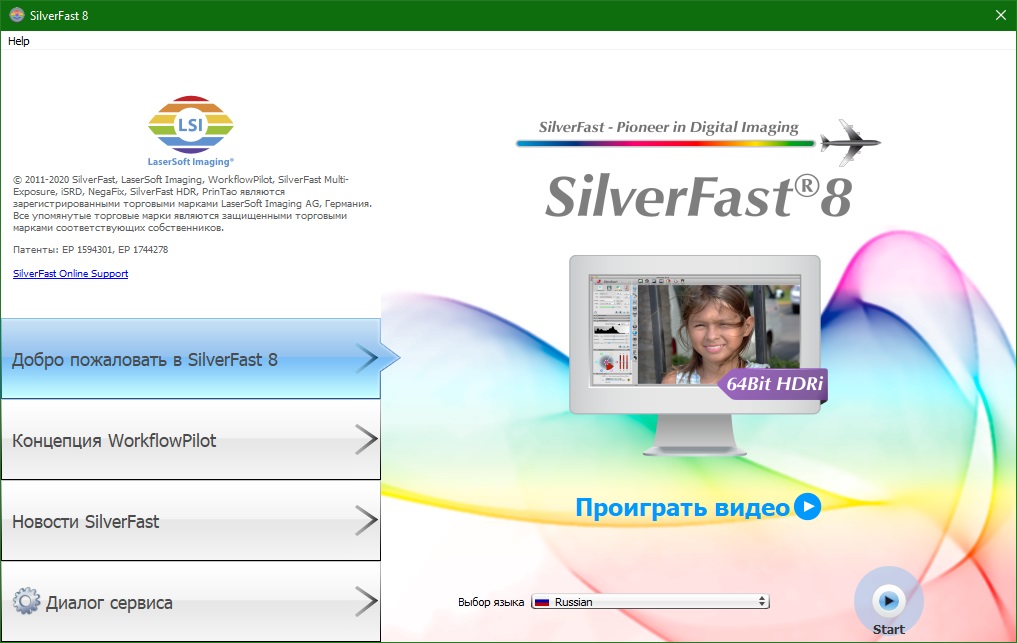
Приложение идеально подходит для оптимизации изображений, и проведения дополнительных графических манипуляций. Софт имеет собственного встроенного пошагового помощника, который в пошаговой форме будет контролировать все проводимые рабочие процессы.
Инструкция по активации
- Перед установкой рекомендуется удалить все предыдущие версии, почистив реестр. Отключить интернет и антивирус. Установить программу
- Поместить патч из архива в папку с программой, запустить его от имени администратора, применить патч
Пароль ко всем архивам: 1progs
Так же здесь вам будет доступна практичная пакетная обработка снимков, наличие функции предварительного просмотра, и даже технология мгновенного удаления пыли и царапин, за счет инфракрасной обработки. Софт имеет интуитивно понятный интерфейс, который содержит приятную сортировку инструментов.
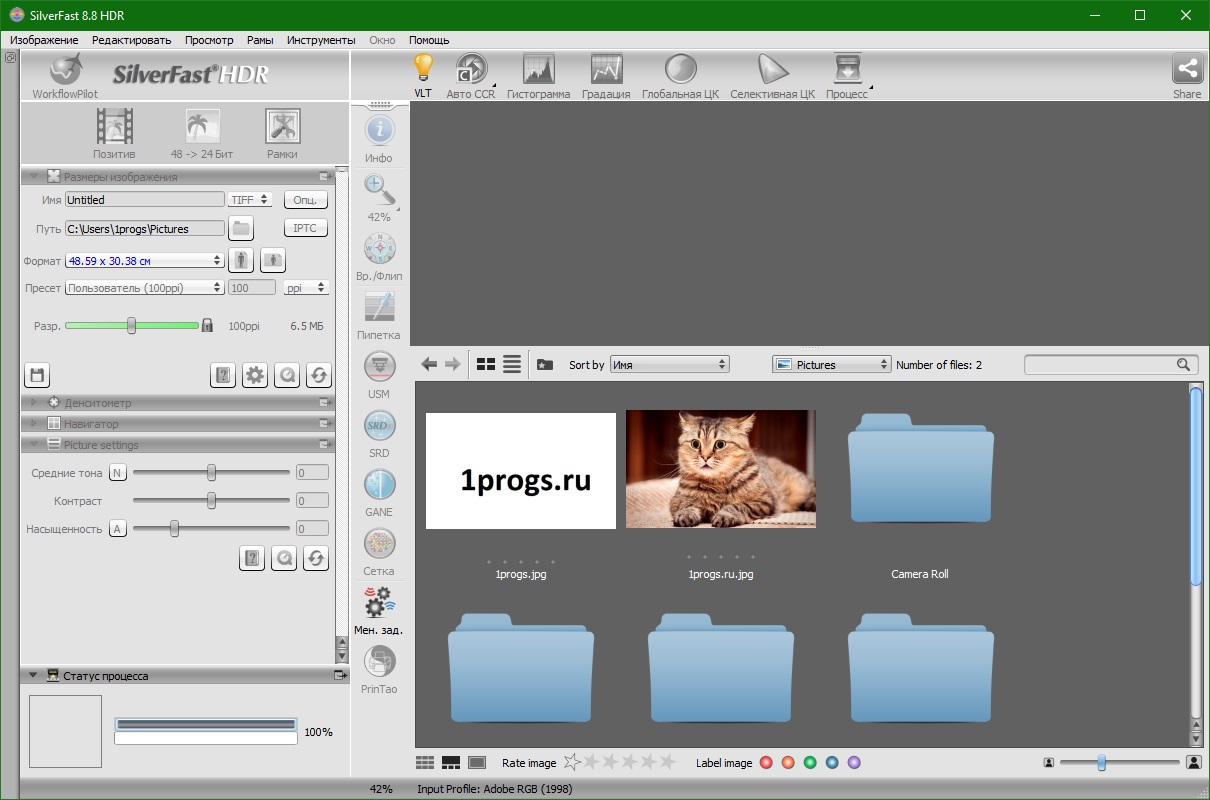
- Универсальная программа для работы со сканерами от компании Plustek;
- Встроенный пошаговый помощник – WorkflowPilot;
- Наличие продвинутого менеджера заданий, с усовершенствованной пакетной обработкой снимков;
- Возможность инфракрасного удаления царапин и пыли;
- Широкая область применения;
Источник: one-progs.ru